environnement d'exportation conda/environnement d'importation/environnement de base d'exportation
Lien de référence : https://blog.csdn.net/shunaoxi2313/article/details/92003710
L'environnement virtuel de conda est vraiment très pratique, notamment pour les grands projets de deep learning. Il est léger et facile à gérer en configurant un environnement séparé pour chaque projet. Il est également très pratique d'utiliser directement l'environnement virtuel configuré par d'autres. Voici quelques commandes d'importation et d'exportation couramment utilisées pour vous éviter de les rechercher à chaque fois :
en raison de l'apprentissage approfondi récent de l'habillage virtuel, cela est nécessaire, je vais donc l'utiliser comme exemple pour expliquer. C'est aussi une note d'étude.
1. Afficher les environnements disponibles :
conda env list

2. Entrez l'environnement qui doit être exporté,
activez fiName
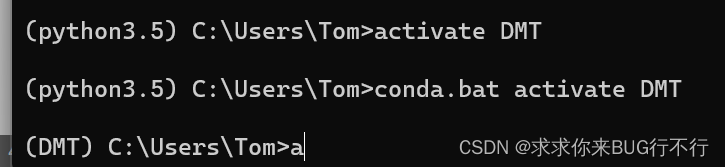
3. Exportez l'environnement
conda env export > finame
conda env export > DMT.yml
Par défaut, il se trouve dans le répertoire Users\Tom

4. Vérifiez l'environnement

et ouvrez-le dans le Bloc-notes.
Il y a le nom, le canal, les dépendances et les bibliothèques qui doivent être installés par pip, etc., qui ne seront pas affichés ici.
5. Importer l'environnement
Ici, nous trouvons le fichier yml généré par d'autres et l'importons.
conda env créer -f finame
conda env create -f environment.yml
Logiquement parlant, ce sera un succès. En conséquence, j'ai signalé la faute de SSL. Après avoir travaillé longtemps, j'ai constaté que la variable d'environnement n'était pas ajoutée. Ensuite, j'ai créé un environnement virtuel ordinaire et signalé une erreur, qui a été résolue en définissant la source ultérieurement.
Lien de référence : Source du paramètre : https://blog.csdn.net/qq_29007291/article/details/81103603
Autres liens
https://blog.csdn.net/kl28978113/article/details/88234449
https://blog.csdn. net/donaldsy/article/détails/104322223/
Erreur de package
Ensuite, réinstallez et signalez que le package est introuvable. . . . .
Diverses fosses dans l'environnement yaml d'installation de conda :
cet
article est également très clair. Bien
un autre :
https://blog.csdn.net/weixin_44762483/article/details/121914664?spm=1001.2101.3001.6661.1&utm_medium=distribute.pc_relevant_t0.none-task-blog-2%7Edefault%7ECTRLIST%7ER ate-1 - 121914664-blog-124783101.pc_relevant_3mothn_strategy_and_data_recovery&deep_1-utm_source=distribute.pc_relevant_t0.none-task-blog-2%7Edefault%7ECTRLIST%7ERate-1-121914664-blog-12 4783101.pc_relev ant_3mothn_strategy_and_data_recovery&utm_relevant_index=1
Analyse :
https://blog.csdn.net/Hunter_Murphy/article/details/124783101
Au début, je pensais que cela était dû à différentes versions de Python ou à différentes versions de Conda, mais cela n'a pas été trouvé après les tests. Ensuite, j'ai vu l'article ci-dessus, il est très probable qu'il ait été exporté vers Linux, mais s'il est migré vers Windows, les instructions et les formulaires sont différents, provoquant une incompatibilité et signalant une erreur, modifiez-le simplement.
Ce processus est également plus difficile.
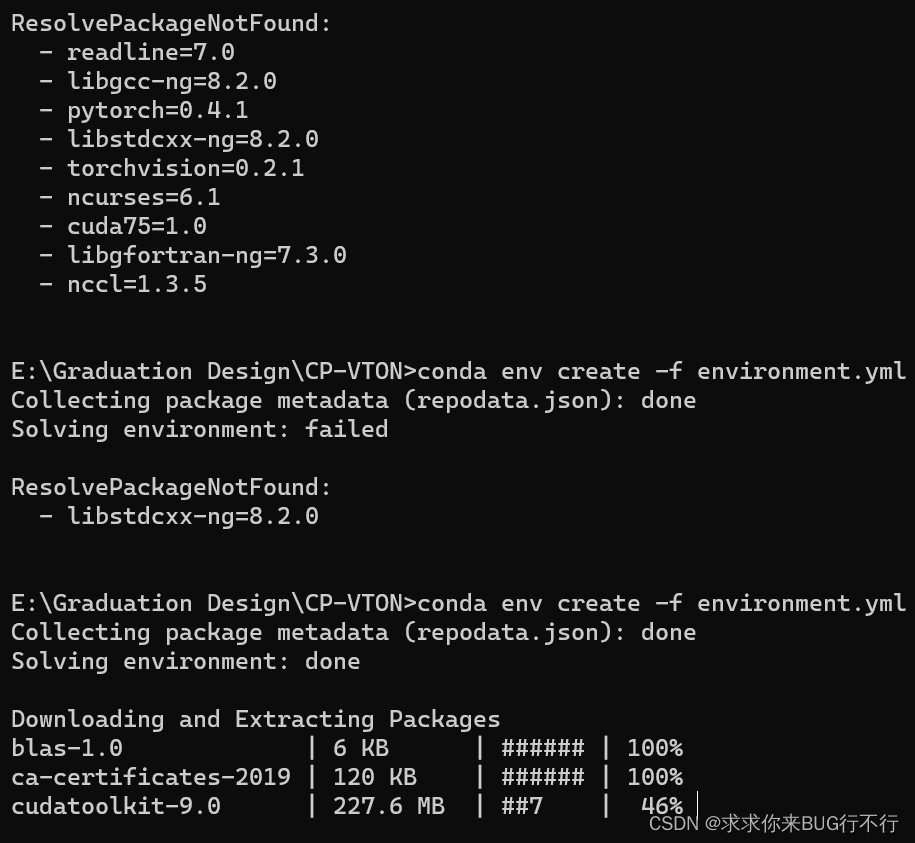
Ensuite, la création de l'environnement a échoué, mais l'environnement existe et il existe de nombreux packages à archiver. L'analyse du problème montre qu'il s'agit d'un problème pip et que certains packages peuvent ne pas pouvoir s'installer. Il est très probable qu'il y ait un problème avec la source, ce qui entraîne l'impossibilité de la trouver, ou la possibilité d'utiliser une échelle, ce qui provoque l'échec de l'erreur SSL.
À ce stade, un traitement supplémentaire est requis.
Je suis donc entré dans le programme, j'ai vérifié étape par étape quels paquets manquaient et je les ai installés.
Bien sûr, il existe un bon moyen, qui est le suivant :
le lien du haut, vous pouvez directement piper tous les packages et les mettre en txt.
Problème :
j'ai également rencontré des problèmes lors de l'installation ultérieure de la torche. Il semble que cela soit dû à la différence entre pip, pip3 et conda, ce qui conduit à un mauvais emplacement. Je ne connais pas grand-chose aux détails, donc c'est fait si je suis confus. De plus, le fichier WHL téléchargé est mieux placé dans l'environnement virtuel que vous avez créé.
https://blog.csdn.net/weixin_43135178/article/details/117842068
La différence entre la liste conda et la liste pip
Voici la différence entre la liste conda et la liste pip
- Les commandes conda list et pip list répertorient tous les packages installés dans l'environnement ;
- La commande conda list récupère non seulement tous les packages installés dans l'environnement virtuel actuel, mais affiche également les packages installés dans l'environnement associé ;
- La commande pip list affiche uniquement tous les packages installés dans l'environnement virtuel actuel ;
- Lorsqu'il y a un package dans l'environnement associé, puis utilisez la commande conda pour télécharger le package dans d'autres environnements virtuels, il sera directement associé sans téléchargement ;
- Les résultats obtenus par la commande pip list sont un sous-ensemble des résultats obtenus par conda list ;
Lien d'origine : https://blog.csdn.net/itigoitie/article/details/126938742
Il y a aussi la différence entre pip et pip3. La différence entre conda et pip doit savoir quelque chose.